Формат Excel в фабрике данных в Microsoft Fabric
В этой статье описывается настройка формата Excel в конвейере данных фабрики данных в Microsoft Fabric.
Поддерживаемые возможности
Формат Excel поддерживается для следующих действий и соединителей в качестве источника.
| Категория | Подключение or/Activity |
|---|---|
| Поддерживаемый соединитель | Amazon S3 |
| Хранилище BLOB-объектов Azure | |
| Azure Data Lake Storage 1-го поколения | |
| Azure Data Lake Storage 2-го поколения | |
| Google Cloud Storage | |
| HTTP | |
| Поддерживаемая активность | Действие копирования |
| Действие поиска | |
| Действие получения метаданных в Фабрике данных Azure | |
| Действие удаления |
Формат Excel в действии копирования
Чтобы настроить формат Excel, выберите подключение в источнике действия копирования конвейера данных и выберите Excel в раскрывающемся списке формата файла. Выберите Параметры для дальнейшей настройки этого формата.
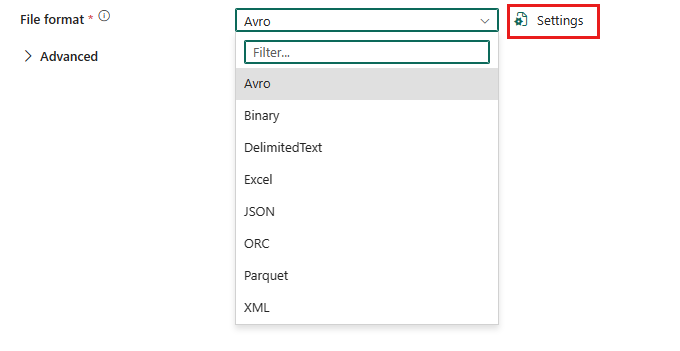
Excel в качестве источника
После выбора формата Excel отображаются следующие свойства.
Режим листа: выберите режим листа, который вы хотите использовать для чтения данных Excel. Выберите имя или индекс.
Имя. При выборе имени в разделе "Имя листа" выберите имя листа Excel для чтения данных или нажмите кнопку "Изменить", чтобы указать имя листа вручную. Если вы указываете на папку или несколько файлов, убедитесь, что этот конкретный лист существует во всех этих файлах.
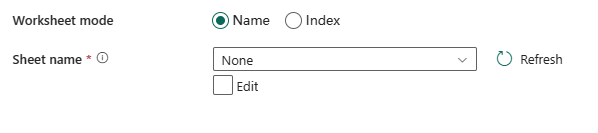
Индекс. При выборе индекса в разделе индекса листа выберите индекс листа Excel для чтения данных или нажмите кнопку "Изменить ", чтобы указать имя листа вручную. Данные начинаются с 0. Если лист добавлен или удален из файла Excel, индекс существующих листов будет автоматически изменен.

После выбора Параметры в разделе "Формат файла" в диалоговом окне "Параметры формата файла" отображаются следующие свойства.
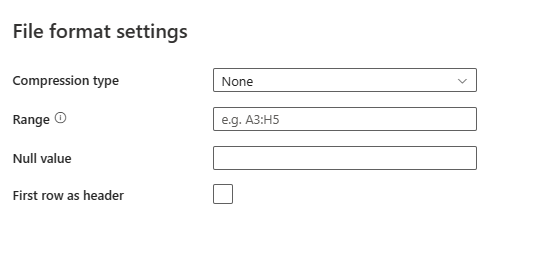
Тип сжатия: кодек сжатия, используемый для чтения файлов Excel. Вы можете выбрать вариант None, bzip2, gzip, deflate, ZipDeflate, TarGzip или tar в раскрывающемся списке.
Уровень сжатия. Укажите коэффициент сжатия при выборе типа сжатия. Вы можете выбрать вариант "Оптимальный " или "Быстрый".
- Fastest: операция сжатия должна выполняться как можно быстрее, даже если итоговый файл будет сжат не оптимально.
- Optimal: операция сжатия должна выполняться оптимально, даже если для ее завершения требуется больше времени. Дополнительные сведения см. в разделе Уровень сжатия.
Диапазон: диапазон ячеек в заданном листе для поиска выборочных данных, например:
- Не указано: считывает весь лист в виде таблицы из первой непустой строки и столбца.
A3: считывает таблицу, начиная с заданной ячейки, динамически обнаруживает все строки ниже и все столбцы справа.A3:H5: считывает этот фиксированный диапазон в виде таблицы.A3:A3: считывает эту одну ячейку.
Значение NULL: указывает строковое представление значения NULL. Значение по умолчанию — пустая строка.
Первая строка в качестве заголовка: указывает, следует ли рассматривать первую строку в заданном листе или диапазоне как строку заголовка с именами столбцов. Не выбрано по умолчанию.
Сводка таблицы
Excel в качестве источника
Следующие свойства поддерживаются в разделе источника действия копирования при использовании формата Excel.
| Имя | Описание | Значение | Обязательно | Свойство скрипта JSON |
|---|---|---|---|---|
| Формат файлов | Формат файла, который требуется использовать. | Excel | Да | тип (под datasetSettings):Excel |
| Режим листа | Режим листа, который требуется использовать для чтения данных Excel. | - Имя - Указатель |
Да | — sheetName - sheetIndex |
| Тип сжатия | Кодек сжатия, используемый для чтения файлов Excel. | Можно выбрать: Не допускается bzip2 Gzip Deflate ZipDeflate TarGzip Смолы |
No | тип (под compression): bzip2 gzip Deflate ZipDeflate TarGzip tar |
| Уровень сжатия | Коэффициент сжатия. Допустимые значения: оптимальный или самый быстрый. | Оптимальный или быстрый | Без | уровень (под compression): Самый быстрый Оптимально |
| Диапазон | Диапазон ячеек на заданном листе для поиска выборочных данных. | <диапазон ячеек> | Без | range |
| Значение NULL | Строковое представление значения NULL. | <значение NULL> пустая строка (по умолчанию) |
Без | nullValue |
| Первая строка в качестве заголовка | Следует ли рассматривать первую строку в заданном листе или диапазоне как строку заголовка с именами столбцов. | Выбрано или не выбрано | No | firstRowAsHeader: true или false (по умолчанию) |
Связанный контент
Обратная связь
Ожидается в ближайшее время: в течение 2024 года мы постепенно откажемся от GitHub Issues как механизма обратной связи для контента и заменим его новой системой обратной связи. Дополнительные сведения см. в разделе https://aka.ms/ContentUserFeedback.
Отправить и просмотреть отзыв по